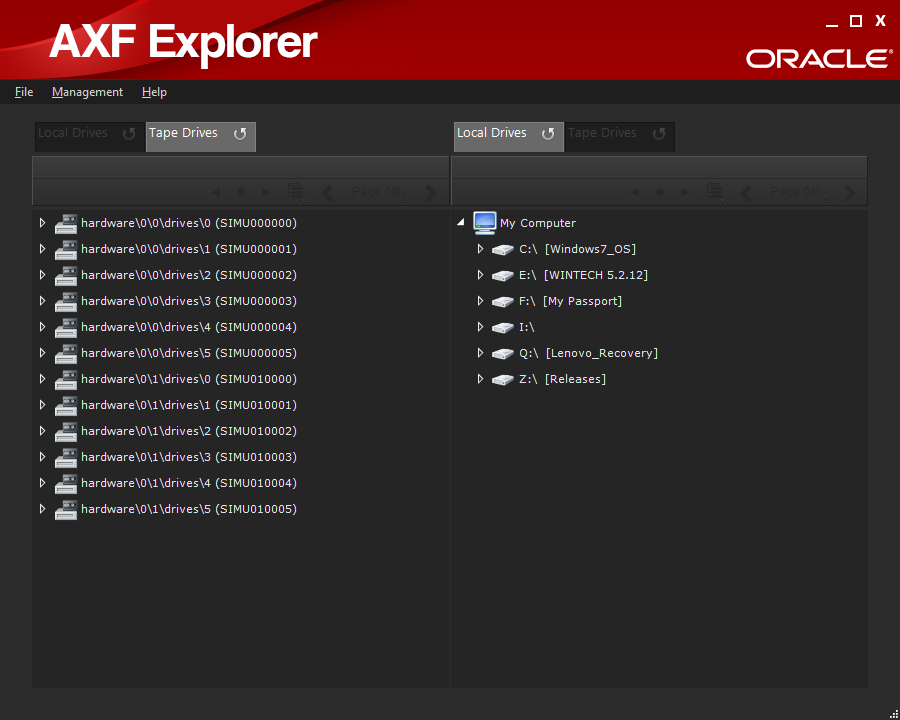3 Configuración
En general, no se requiere ninguna configuración para AXF Explorer. Sin embargo, hay varios elementos de interfaz que se pueden configurar, si así lo desea.
Configuración general
Haga clic en la opción de menú Management (Gestión) en la parte superior de la pantalla; a continuación, haga clic en Configuration (Configuración). Aparece la pantalla Configuration (Configuración). En la siguiente tabla, se describen las siguientes opciones disponibles en la pantalla de configuración.
Tabla 3-1 Opciones de configuración de AXF Explorer
| Opción | Definición |
|---|---|
|
Number of files shown per page in the File Tree (Número de archivos que se muestran por página en el árbol de archivos) |
Permite definir el límite máximo para el número de archivos que se mostrarán debajo de la cabecera Árbol de archivos. |
|
Show AXF Tape Object name as: (Mostrar nombre de objeto de cinta AXF como:) |
Permite configurar cómo se muestran los nombres de los objetos AXF en el separador Tape Drives (Unidades de cinta). Los nombres de los objetos AXF se muestran usando una combinación de nombre de categoría y objeto, o usando un identificador único universal de objeto AXF. |
|
Show File Tree only and hide metadata (Mostrar solo árbol de archivos y ocultar metadatos) |
Seleccione la casilla de control para solo mostrar el árbol de archivos. |
|
Include simulated drives and tapes (Incluir unidades y cintas simuladas) |
En el separador Tape Drives (Unidades de cinta), se mostrarán las unidades y cintas simuladas, y también las unidades físicas. Una biblioteca de cintas simulada solo se usa para fines de ingeniería y no para el sistema de producción en directo. |
|
Location of Simulated data folder: (Ubicación de carpeta de datos simulada:) |
Si hace clic en este botón, se abre la carpeta del explorador de Windows y un cuadro de diálogo de exploración de archivos, que le permitirá identificar la carpeta de datos de simulación (si corresponde). |
|
Previous Object Seek Method (Método de búsqueda de objeto anterior) |
Permite seleccionar el método de búsqueda usado para ubicar el objeto AXF anterior. Los métodos son los siguientes:
|
Configuración de biblioteca de cintas simulada
La opción de simulación y la carpeta simulan una biblioteca de cintas. Por lo general, estas opciones no se usan en un sitio activo. Realice el siguiente procedimiento para configurar una biblioteca de cintas simulada:
-
Haga clic en Simulation Data Folder (Carpeta de datos de simulación) para abrir el cuadro de diálogo de selección de carpetas.
-
Una vez que ubicó la carpeta de datos de simulación deseada, selecciónela.
-
Haga clic en OK (Aceptar) para cargar la ubicación en el cuadro de diálogo Configuration (Configuración).
Guardado de la configuración
Una vez que se confirmaron todas las configuraciones, haga clic en OK (Aceptar) en la pantalla Configuration (Configuración) para guardar los cambios. Cualquier cambio en la configuración hará que AXF Explorer vuelva a cargar los árboles de navegación tanto para el panel de visualización izquierdo como para el derecho.